В настоящий момент существует множество возможностей защитить своё мобильное устройство от использования его другими людьми. Ведь сейчас смартфон это не только средство связи, а также место хранения огромного количества личной информации, которую пользователь хотел бы оставить втайне от посторонних глаз.
- Безопасность телефона и пароли
- Восстановление через Google аккаунт
- Через режим Recovery
- С помощью сервиса от производителя смартфона
- Screen Lock Bypass для обхода пароля
- С помощью отладки по USB
- Звонком на устройство
- С помощью севшей батареи
- В сервисном центре
- Заранее установленной программой
- Удаление файлов ключа
- Перепрошивка
- Функция Smart Lock
- При помощи Fastboot
- Особенности разблокировки некоторых смартфонов
Безопасность телефона и пароли
Безопасность телефона обеспечивают не только классические пароли и ПИН-кода, а также множество других служб в телефоне, в их числе:
- графический ключ;
- сканер отпечатков пальцев;
- FaceID.
Стандартный пароль представляет собой код из установленного пользователем количества знаков. В данном типе защиты могут присутствовать цифры, знаки препинания, служебные символы, а также латинские буквы.
Графический ключ — метод, в котором дисплей смартфона разделяется на несколько точек, а пользователь должен соединить их в правильном порядке, чтобы получить доступ к мобильному аппарату.
Сканер отпечатков пальцев присутствует практически на всех современных телефонах. Пользователь может выбрать любой из своих пальцев и приложить его к специально отведённому для этого месту. При каждом новом приложении мобильное устройство будет разблокировано.
FaceID — новейшая служба защиты смартфон от нежелательных пользователей. Работает данная функция при помощи специальной камеры, которая запоминает черты пользователя и предоставляет ему доступ к телефону, когда он посмотрит на дисплей.
Но, несмотря на всё многообразия служб защиты мобильного устройства, любой из этих способов можно обойти, если знать определённые методы того, как взломать телефон.
На просторе интернета можно найти несколько обучающих видеороликов по взлому экрана блокировки.
Восстановление через Google аккаунт
При нескольких неудачных попытках ввести пароль или графический ключ и получить доступ к устройству, система заблокировать возможность процедуры на несколько минут. При продолжении ввода неправильных данных для входа время блокировки будет увеличиваться в геометрической прогрессии, пока система вовсе не запретить продолжать процесс входа с помощью введения пароля или графический ключа.
После этого пользователю даётся возможность восстановить доступ к своему мобильному устройство. Для восстановления необходимо ввести данные своего аккаунта в системе Google.
Смартфон должен быть подключен к беспроводной Wi-Fi сети или мобильному интернету, иначе восстановление описанным способом будет невозможно.
Пользователю необходимо войти в тот аккаунт, который он создавал или привязывал при первом запуске мобильного устройства. В случае если будут введены другие данные, система не сможет восстановить доступ к мобильному аппарату.
Если пользователь уверен, что логин и пароль были введены правильно, то решить данную проблему поможет перезагрузка системы смартфона.
Через режим Recovery
Recovery — специализированный режим, который присутствует на всех мобильных устройствах, работающих на операционной системе Android. По сути, это системные настройки смартфона, о которых обычный пользователь знать не должен. В этом меню владелец мобильного аппарата может произвести сброс до заводских настроек. При выполнении этого процесса любой вид защиты аннулируется.
Чтобы произвести сброс устройства до заводских настроек необходимо сначала зайти в меню Recovery. Сделать это можно выключив телефон и зажав сочетание следующих клавиш на корпусе смартфона:
- кнопка блокировки и убавления громкости звука;
- кнопка блокировки телефона и увеличение громкости;
- клавиша выключения устройства и оба регулятора громкости;
- клавиша «Домой» и одна из кнопок изменения громкости звука.
Попав в меню Recovery необходимо найти вкладку «wipe data/factory reset». Затем, если пользователь подтвердит желание произвести процесс, произойдёт сброс настроек смартфона до заводских.
В случае необходимости нажать на пункт «reboot system now».
После окончания процедуры телефон перезагрузится обновлённый, без всех, подключенных ранее, видов пароля.
При возобновлении заводских настроек с помощью режима Recovery с хранилища памяти устройства будет удалены все личные данные пользователя.
С помощью сервиса от производителя смартфона
Сервисы от компаний производителей ещё одно доступное средство для обхода защиты на мобильном устройстве. Дело в том, что данное программное обеспечение используется для управления смартфоном на расстоянии, поэтому пользователь, даже не зная пароль на устройстве, может получить доступ к смартфону.
В качестве примера, можно привести сервис от компании-разработчика мобильных устройств Samsung, который называется Find My Mobile. Небольшой обзор на данное приложение:
| Отзывы пользователей | ★★★★★ (3.2 из 5) | Оценка приложения «Find My Mobile» ★★★★★ 4.2 |
| Интерфейс | ★★★★★ (4.5 из 5) | |
| Функционал | ★★★★★ (3 из 5) | |
| Безопасность | ★★★★★ (2.3 из 5) | |
| Данное приложение поможет найти потерявшийся смартфон, дистанционно заблокировать дисплей, а также совершить резервное копирование всех файлов на облачное хранилище Samsung Cloud. | ||
Однако на данный момент это программное обеспечение интересует именно как возможность разблокировать экран, отменив все активные виды защиты мобильного аппарата.
Сделать это можно с официального сайта данного программного обеспечения компании Samsung.
Screen Lock Bypass для обхода пароля
Screen Lock Bypass Pro — специализированное приложение для сброса экрана блокировки и входа в операционную систему устройства.
Чтобы взломать пароль с помощью данного программного обеспечения необходимо, чтобы мобильное устройство было подключенное к интернету посредством беспроводной связи Wi-Fi.
Инструкция по установке и обходу пароля приложения Screen Lock Bypass Pro:
- Заходим в аккаунт Google Play через интернет-браузер на персональном компьютере.
- Находим в поиске Screen Lock Bypass Pro.
- На странице установки нажимаем вкладку «Send to» (Или отправить).
- Выбираем в открывшемся списке интересующий девайс.
- Перезагружаем устройство.
- В верхней части экрана появится загруженное устройство, нажимаем на значок.
- В открывшемся окне программного обеспечения нажимаем на кнопку «Activate».
- Создаём новый пароль для входа в систему.
Улита Screen Lock Bypass Pro работает только на операционной системе Android версии 4.1 и выше.
Данное приложение платное и обойдётся пользователю в 129 рублей.
С помощью отладки по USB
Отладки при помощи USB обычно используются разработчиками разнообразного программного обеспечения для проверки работоспособности и прочих качеств созданной ими продукции. Однако всё больше пользователей начинают прибегать к этому методу для решения разнообразных проблем, которые случаются при эксплуатации смартфона. В их число входит и обход блокировочного экрана.
Отладка при помощи USB — довольно не простой процесс, поэтому нужно внимательно следить за каждым пунктом инструкции.
Для владельцев смартфонов, работающих на операционной системе Android ниже версии 5.1, данный процесс выглядит следующим образом:
- Первым делом необходимо скачать на персональный компьютер два файлы — первый, второй, третий.
- Далее следует распаковать данные архивов по пути: «C:/» для двух первых файлов и «C:/Sqlite3_Windows» для последнего архива.
- Затем нужно перевести мобильное устройство в режим Recovery.
- В данном состоянии смартфон подключается к персональному компьютеру по средствам USB-кабеля.
- На ПК нужно найти и запустить от имени администратора файл под названием «QtADB.exe».
- В открывшемся окне нажимаем на кнопку «Advanced» и ждём монтирование раздела «/data».
- D В левой части приложения находим вкладку «Файлы» и открываем созданную ранее папку «Sqlite3_Windows».
- Перемещаем файл «settings.db» из правой части программы «QtADB.exe». на персональный компьютер.
- Открываем командную строку операционной системы ПК и вбиваем в неё следующие значения: «cd C:\Sqlite3_Windows»; «sqlite3 settings.db»; «update secure set value=1 where name=’adb_enabled’;»; «.quit». Каждое новое значение необходимо заполнять с новой строки.
- Заключительный шаг — вернуть в память мобильного устройства обновлённый файл «settings.db».
- Перезагрузить устройство.
Отладка для моделей телефонов, которые работают на ОС Android 6 и выше, будет немного отличаться от вышеописанного аналога для более поздней версии системы:
- Загружаем те же архивы, которые были указаны в способе выше.
- Подключаем смартфон в режим Recovery к персональному компьютеру с помощью USB-соединения.
- Запускаем от имени администратора программное обеспечение под названием «QtADB.exe».
- Во вкладке «Файлы» переходим по адресу «/data/system/users/0».
- Открываем при помощи блокнота документ «settings_global.xml».
- В строке «adb_enabled» меняем параметр «value=»0″» на «value=»1″».
- Перезагружаем устройство.
После отладки при помощи USB телефон вернётся к своим первоначальным настройкам. При этом экран блокировки доступа к смартфону исчезнет.
Данный метод следует использовать исключительно в крайних случаях. Ведь одно небольшое нарушение в последовательности отладки через USB или неправильно введённое значение в некорректный файл, и пользователь испортит системный код мобильного устройства, восстановить который будет практически невозможно.
Звонком на устройство
Дождавшись входящий звонок на заблокированный телефон, можно пройти защиту некоторых смартфонов.
Суть этого способа крайне проста. Самостоятельно звоним на заблокированное мобильное устройство или ждём входящий звонок. Принимаем голосовой вызов. Затем сворачиваем экран разговора, это даст возможность доступа к файлам телефона во время звонка.
Не сбрасывая трубку переходим в настройки приватности и отключаем экран блокировки мобильного аппарата.
С помощью севшей батареи
Метод обхода защиты мобильного устройства схож с вышеописанным методом обмана заблокированной операционной системы при помощи входящего звонка.
Пользователю необходимо дождаться оповещения о скором завершении работы из-за низкого уровня заряда батареи. Затем необходимо как можно быстрее выдвинуть верную шторку дисплея.
Из появившегося меню можно перейти в настройки телефона, например, зажав на какой-либо иконке, «Wi-Fi» или «Bluetooth».
Оказавшись в настройках необходимо немедленно отключить все способы защиты телефона.
Способы, связанные с входящим вызовом и севшей батареей, работают не на всех моделей современных девайсов. Разработчики давно узнали о такой неисправности системы и в новых операционных системах и прошивках стараются удалить данный недочёт.
В сервисном центре
Если заблокированное мобильное устройство находится под гарантией, то здравым шагом со стороны пользователя будет отнести смартфон в сервисный центр. Там доступ к системе постараются восстановить без потери личной информации.
Однако никто не застрахован на беспечного ремонтника, который совершит обычный сброс до заводских настроек, а при отсутствии гарантии возьмёт за «ремонт» деньги.
Хоть в сервисном центре и подписывают соглашение о неразглашении личных данных клиентов, большинство из клиентов не могут с уверенностью сказать, что их документы находятся в полной безопасности.
Заранее установленной программой
Существует целый список приложений, которые позволяют пользователю избежать блокировки смартфона. Вот лишь некоторые из них:
- Screen Lock Bypass Pro;
- Touch Lock;
- Screen Lock — Time Password;
- Screen Off and Lock.
Суть работы данных приложений проста — пользователь может в любой момент деактивировать код блокировки мобильного аппарата.
Удаление файлов ключа
Наиболее тяжёлый способ из всех описанных в данной статье. Его суть заключается в том, чтобы пользователь самостоятельно находил файлы в системе устройства, которые отвечают за тот или иной вид блокировки.
Однако даже если найти источники конкретного типа блокировки, при удалении их файлов может произойти системная ошибка, которая повлияет не только на экран блокировки, но и на работу системы в целом.
Перепрошивка
Перепрошивка — углублённый вид обновления системы. Если при возврате к заводским настройкам в памяти устройства остаётся информация о предыдущих сессиях, то перепрошивка стирает все данные начисто. Соответственно, вместе с этим и пропадает пароль для входа в систему.
Файлы с перепрошивкой лучше всего скачивать с официального сайта разработчика или портала 4PDA.
Функция Smart Lock
Smart Lock — дополнительная функция усиления защиты, которая может помочь пользователю в случае, если тот забыл пароль для входа в систему телефона. Smart Lock позволяет:
- разблокировать телефон при подключении к определённому сигналу Wi-Fi или Bluetooth;
- отключить экран блокировки в конкретной дислокации;
- распознавание лиц.
Все вышеперечисленные функции могут здорово помочь при необходимости разблокировать телефон.
При помощи Fastboot
Fastboot — специализированная система, которая обновляет ОС телефона по определённому принципу, попутно стирая все данные с мобильного телефона, в том числе и экран блокировки.
Использовать Fastboot крайне опасная прошивка и использовать данный метод новичкам не рекомендуется.
Важно помнить, что любое действие с системными настройками мобильного аппарата могут привести к невозвратимым последствиям.
Особенности разблокировки некоторых смартфонов
Не все вышеперечисленные методы подойдут для каждой модели смартфона. В зависимости от разработчиков устройства можно выделить некоторые особенности разблокировки мобильных аппаратов.
Samsung
При необходимости отключить блокировки телефона фирмы Samsung, можно воспользоваться приложением «Find My Mobile». Данное программное обеспечение официально и просто деактивирует все способы защиты смартфона от нежелательных пользователей.
LG
Вход в режим Recovery на мобильных аппаратах компании LG происходит следующим образом: пользователю необходимо зажать кнопку выключения и увеличения громкости.
Huawei и Honor
Устройства фирм Huawei и Honor полностью сконцентрированы на технологии FaceID и управлениями жестами, поэтому даже при отключении классического пароля, эту систему защиты не обойти и смартфон придётся перешивать.
НТС
Компания HTC наименее закрытая среди всех конкурентных фирм. Пользователь может легко зайти в системные настройки мобильного устройства, а на официальном сайте разработчиков есть последняя версия прошивки.
Xiaomi
Хоть компания Xiaomi и пытается во всем походить и превосходить iPhone Apple, но по уровню безопасности разработчики пока не могут потягаться с Калифорнийскими конкурентами. Экран блокировки смартфона от данной фирмы легко обходиться с помощью входящего звонка.



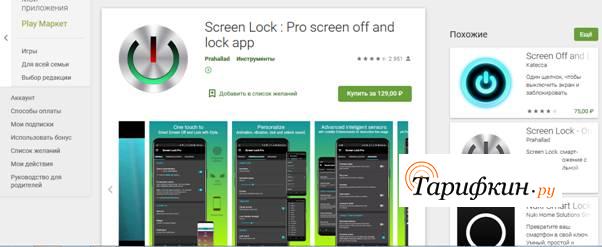

У меня не зарежается телефон при работе а заражается при выключение помогите
Я забыла графический пароль на телефоне
я забыл гаячный ключ не могу вспомнить как его снять подскажите